【Mac】コピーしているのにペーストしたら空っぽの問題がやっと解決しました
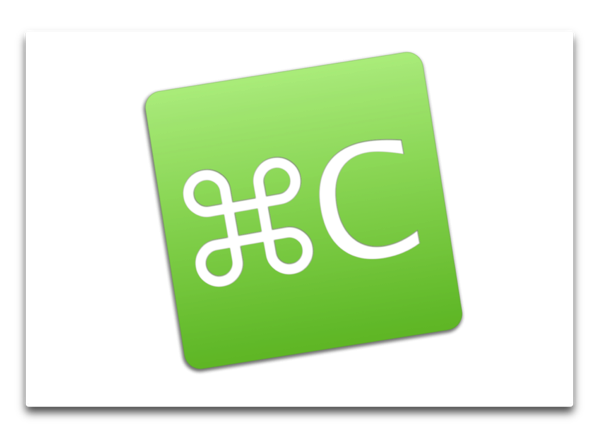
まいど、酔いどれ( @yoidoreo )です。
Copy&Paste
Macを利用していて、コピー&ペーストは結構頻繁に利用するのですが、何時の頃かコピーしたはずなのにペーストしたら空っぽと言うことが時々起こるようになりました
クリップボード拡張マネージャーの「Copied」でコピーの保存数を多くしているのが問題かと思い、保存容量を減らしてはみたものの改善はされませんでした
そんな時に、Facebookでお友達が『Macでコピペ(コピー&ペースト)ができない時の対処法』を紹介されていたので、そう言えば「macOS Sierra」を導入した頃からかも?と・・・
こちらでは、
- コピーのショートカット「command」+「c」は問題なく機能している
- ペーストのショートカット「command」+「v」だけができない
と言うもので、ペーストができない原因が「ユニバーサルクリップボード」にあると言うことでした
早々に、『Macでコピペ(コピー&ペースト)ができない時の対処法』を参考にさせて頂いて様子を見たのですが、残念ながら私の場合は当てはまりませんでした
私の場合は
- コピーのショートカット「command(⌘)」+「c」
- ペーストのショートカット「command(⌘)」+「v」
- ペーストできていない
- Finderの「編集」>「クリップボードを表示」を選択します
- 本来はコピーした内容がこの様に表示されるのですが真っ白なのです
- 同様にクリップボード拡張機能の履歴にも表示されていません
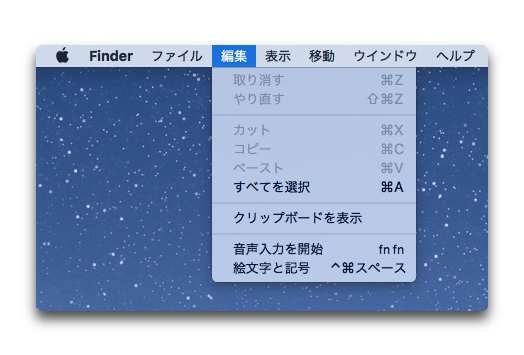
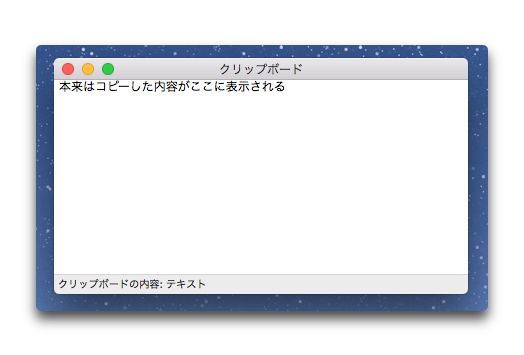
なので、私の場合はペーストできないのではなく、コピーできていないことがわかるのです
問題はクリップボード拡張マネージャーを複数利用していた
以前は「Copied」と「PopClip for Mac」を利用していました、この二つを利用する理由は
- 「Copied」は、iCloudを利用してiOSデバイスだけでなく複数台のMacとクリップボードの履歴を同期できる
- 「PopClip for Mac」は、拡張機能で多彩なペーストオプションが利用できる
と言う、お互いに捨てがたい機能を持っていたからです
ただ、一時コピーした時に「Copied」がもたつくようになったのと、昔から使っていた「PTHPastebord Pro」の流れを汲む「Pastebot」がリリースされたので、「Pastebot」+「PopClip for Mac」の体制で利用しています
これまでコピーに失敗するのに多少いらつきながら放置していましたが、今回『Macでコピペ(コピー&ペースト)ができない時の対処法』の記事で色々と見直してみることができました
で・・・コピーに同じ様な機能のアプリを複数利用しているからではないかと思い片方だけにすることにしました
どうしても、「iMac」と「MacBook Pro」でのクリップボードの履歴の同期は外せないので「Pastebot」のみにしました
- 【Mac】複数のクリップボードが持てる「Pastebot」(その1. クリップボードの追加と設定方法)
- 【Mac】ロスなしにコピー&ペーストができる「Pastebot」(その2. シーケンシャルペースト)
- 【Mac】複数のクリップボードが持てる「Pastebot」(その3. フィルターの使用方法)
「Pastebot」のみにして4日経過しましたが、今のところコピーに失敗していないので同じような機能のアプリを同時に利用していたのが問題になっていたようです
「PopClip for Mac」で利用していた機能の代替えはどうするかはまた改めて投稿したいと思います
では、では・・・
 Pastebot
Pastebot
カテゴリ: 仕事効率化, ユーティリティ
価格: ¥1,200
※価格は記事公開時のものです
リリース日: 2016/12/14
サイズ: 8.8 MB
ユニバーサル対応:
バージョン: 2.1
販売元: Tapbots


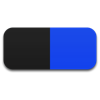 PopClip
PopClip
カテゴリ: ユーティリティ, 仕事効率化
価格: ¥1,200
※価格は記事公開時のものです
リリース日: 2011/07/18
サイズ: 1.2 MB
ユニバーサル対応:
バージョン: 1.5.6
販売元: Nicholas Moore
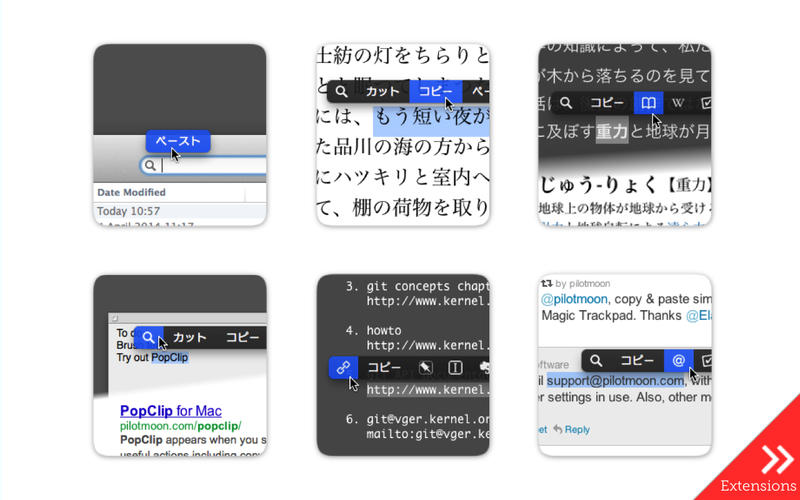

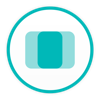 Copied – Copy and Paste Everywhere
Copied – Copy and Paste Everywhere
カテゴリ: ユーティリティ, 仕事効率化
価格: ¥960
※価格は記事公開時のものです
リリース日: 2015/10/29
サイズ: 2.1 MB
ユニバーサル対応:
バージョン: 1.1.9
販売元: Kevin Chang


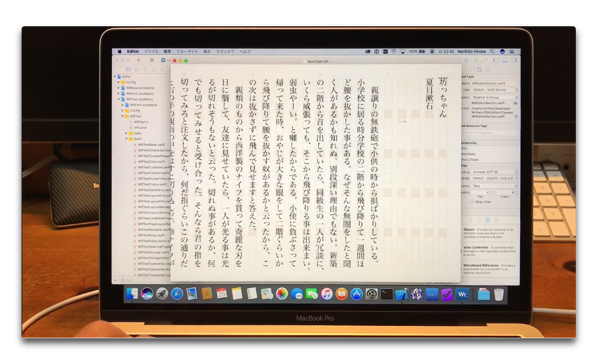
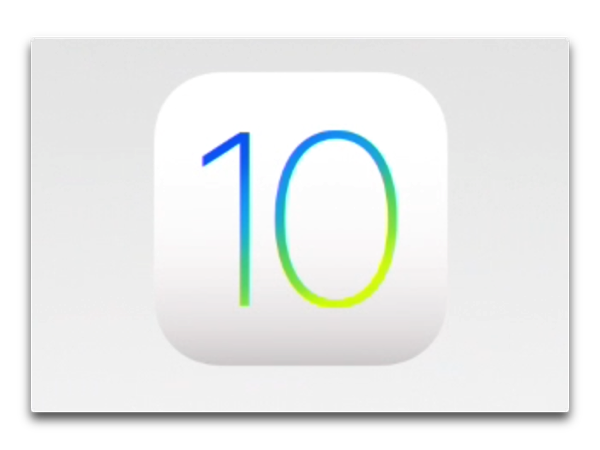
LEAVE A REPLY